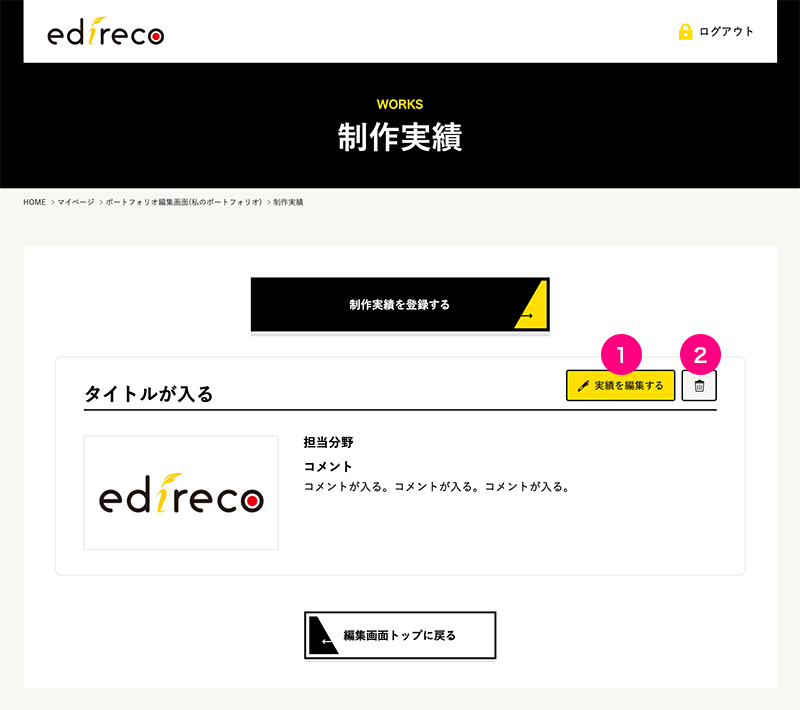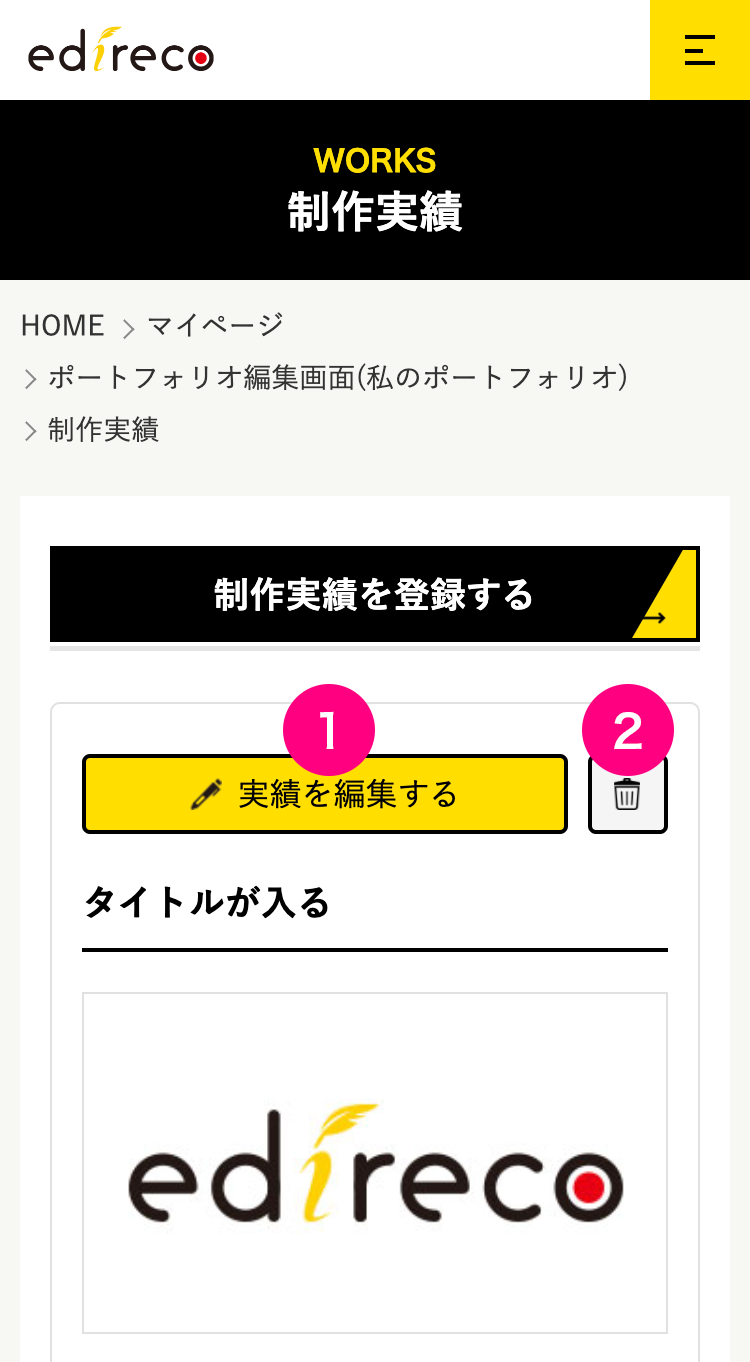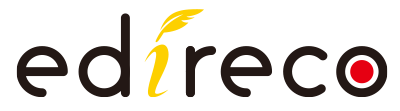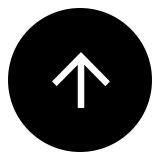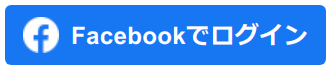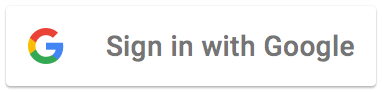WORKS 制作実績を登録する
目次
1. 制作実績を登録する
過去に自分がかかわった仕事の実績をアピールするために「制作実績」を登録しましょう。
エディレコへログイン後に表示される「マイページ」にある「ポートフォリオ一覧」から、登録したいポートフォリオの「詳細を見る」ボタンをクリックします。
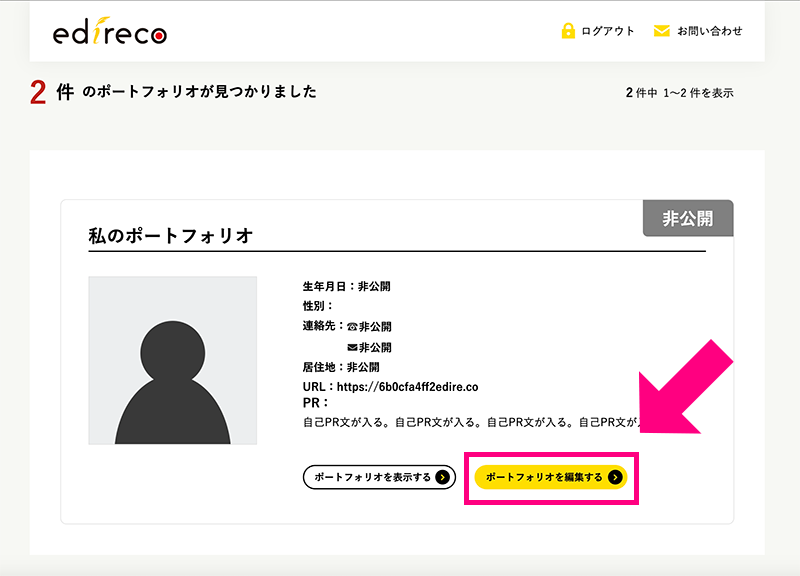
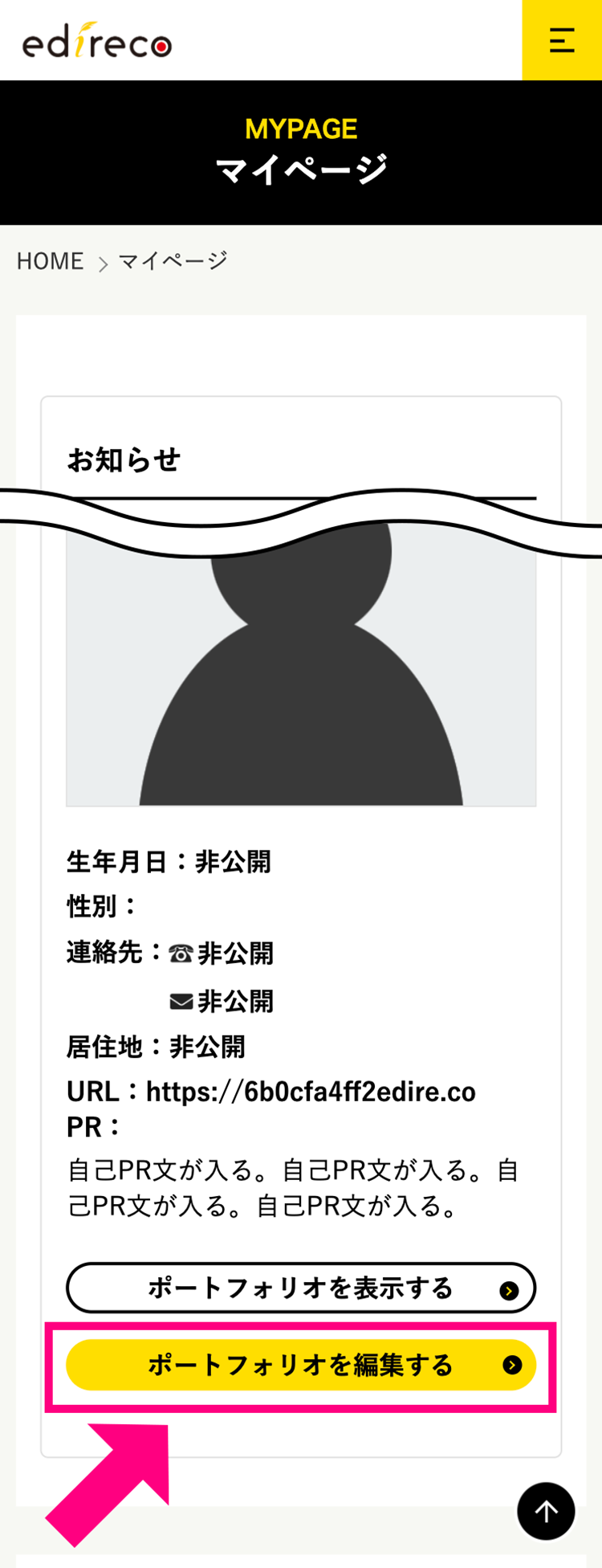
「ポートフォリオ編集画面」トップページが表示されたら、「制作実績」ボタンをクリックします。
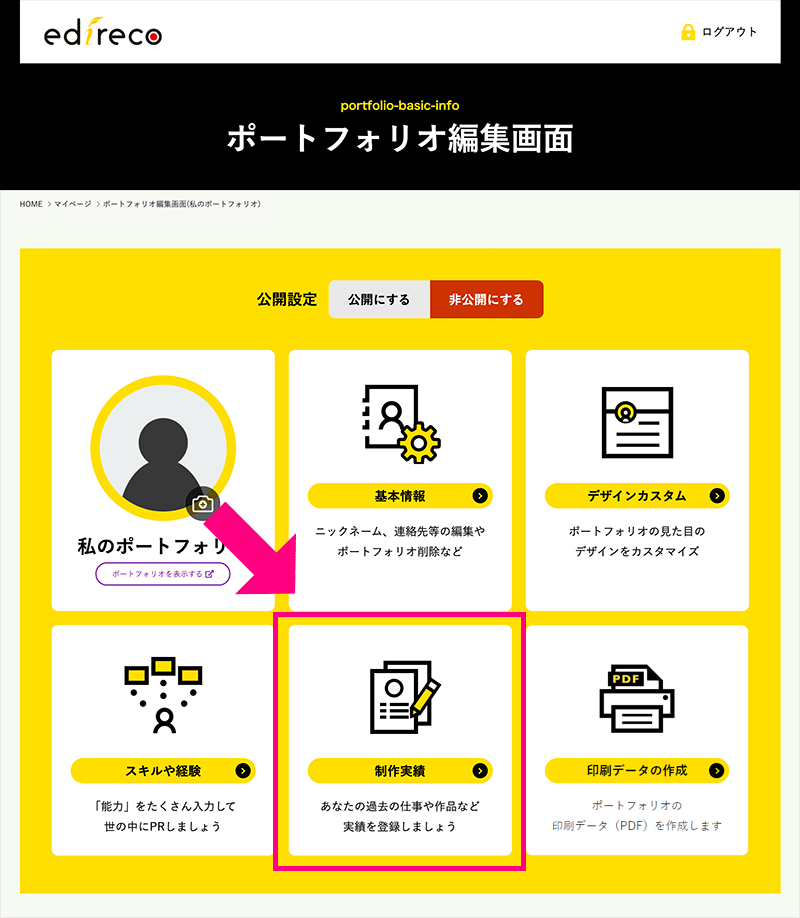
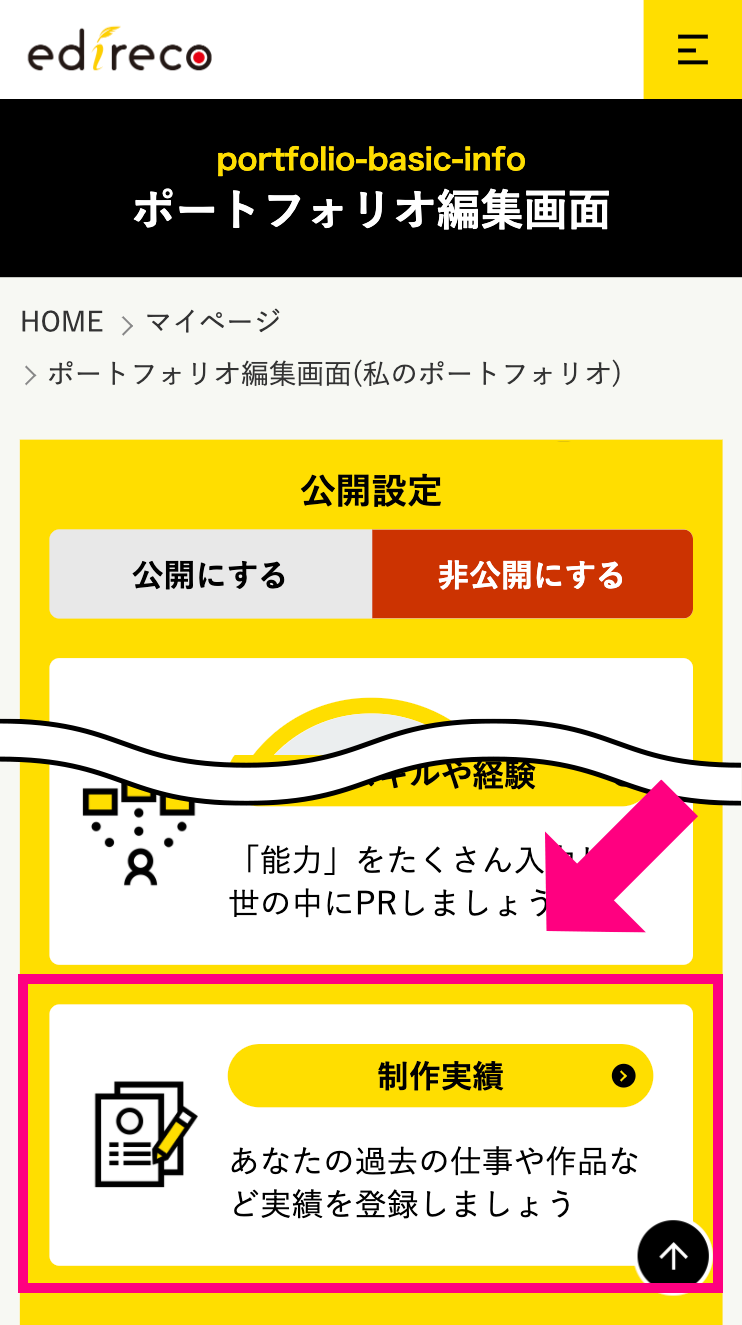
「制作実績」ページが表示されたら、「制作実績を登録する」をクリックします。
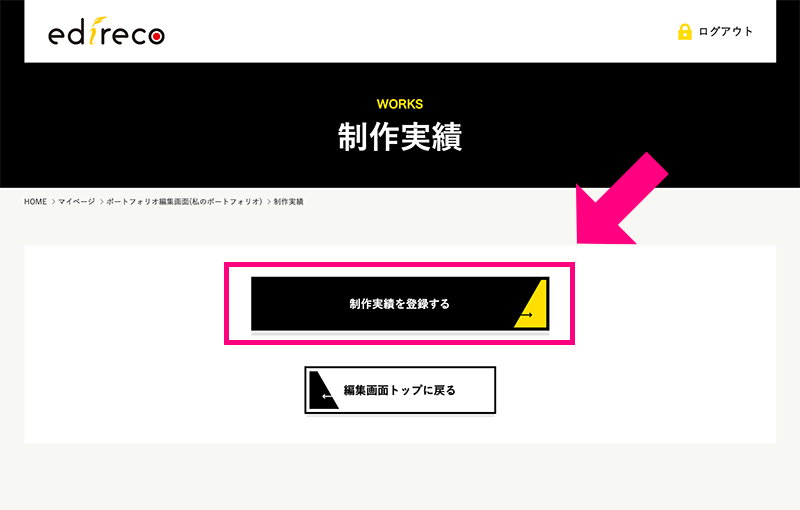
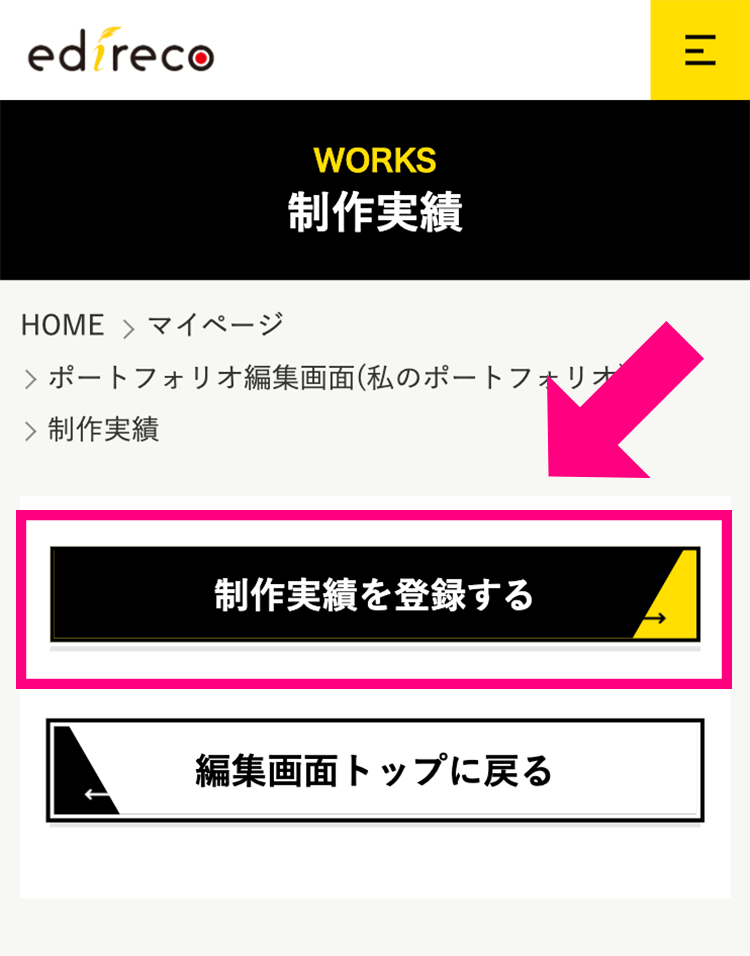
2. 「制作実績」の設定
「制作実績」ページでは、ポートフォリオでアピールしたい作品やWebサイト、プロジェクト案件ごとの情報を登録することができます。
登録できるのは以下の情報です。
- タイトル:エディレコで表示される制作実績のタイトルです。
- URL:かかわったWebサイトなどのURLを登録できます。
- 作品サムネイル画像:作品イメージがあればサムネイルとして登録できます。
- 添付ファイル:詳細資料などをPDFファイルでアップロードできます。
- 担当分野:担当した役割を登録できます。
- コメント:自由コメント欄です。
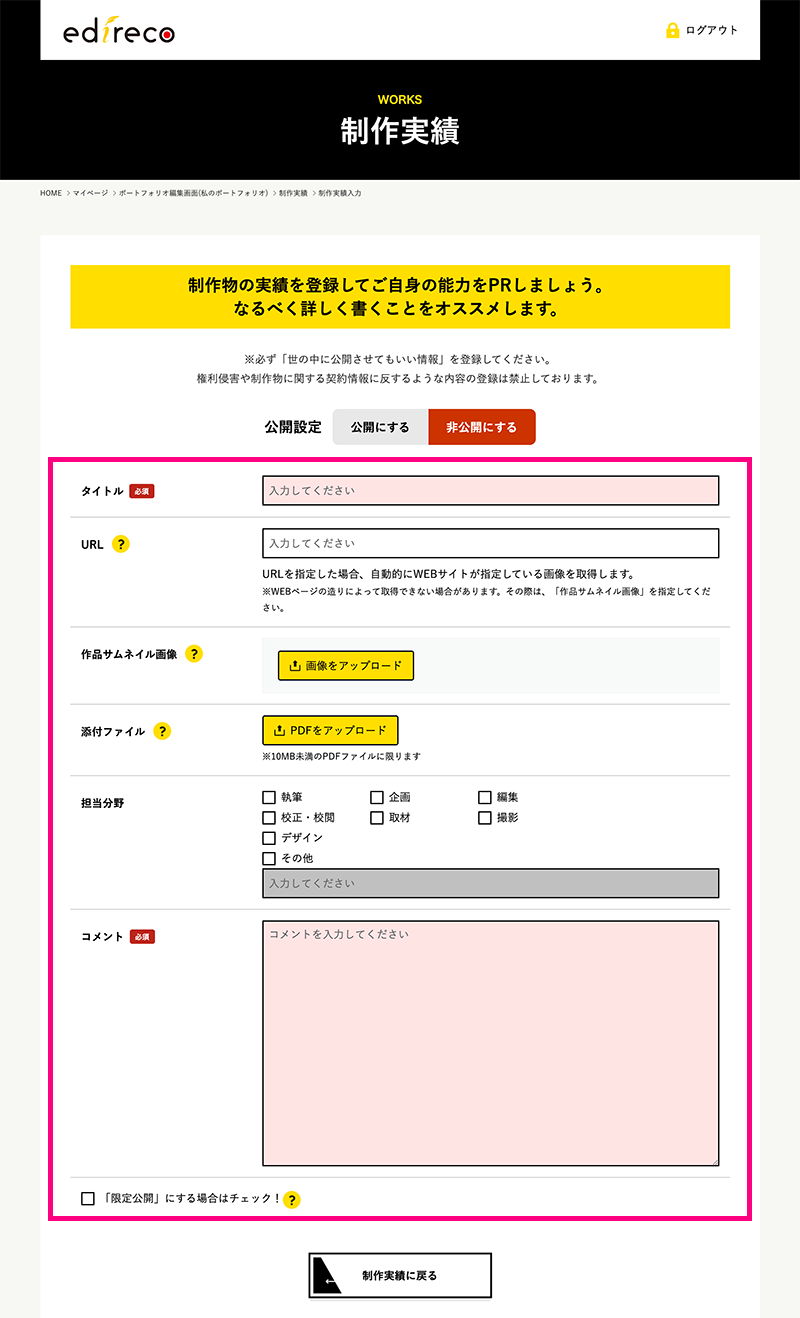
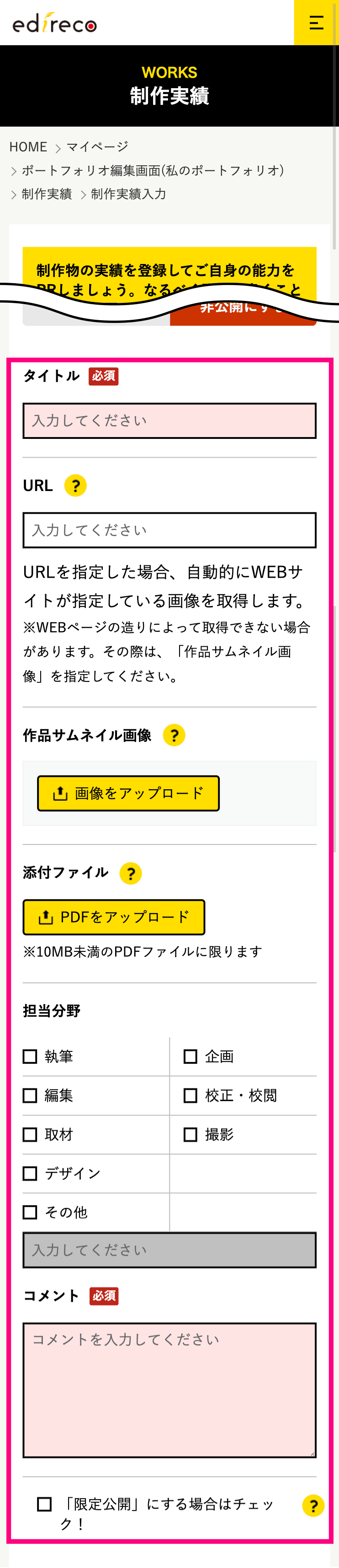
3. 「制作実績」の登録
「制作実績」の必須項目を入力すると、ページ右下に「登録する」ボタンが表示されます。
※未入力の状態では「登録する」ボタンは非表示になっています。
内容を確認したら「登録する」ボタンをクリックしてください。
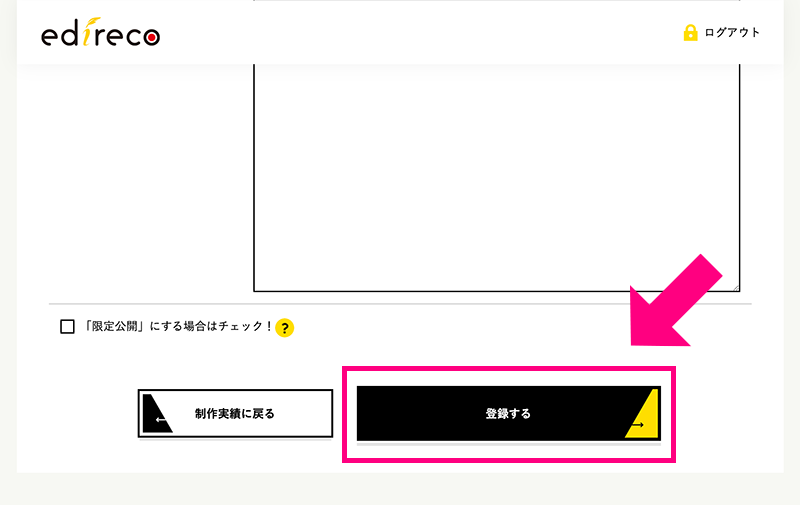
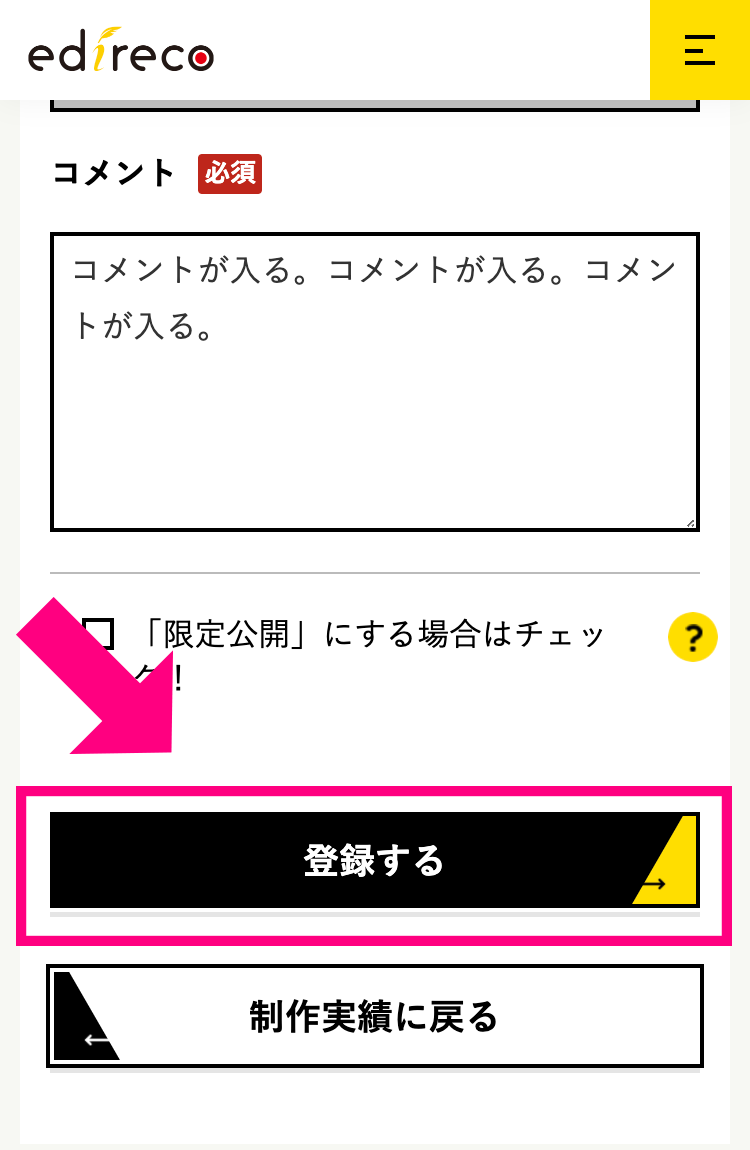
4. 「制作実績の登録ルール」の確認
「制作実績の登録ルール」が表示されます。ルールを確認して問題がなければ「はい」をクリックして、登録を完了してください。
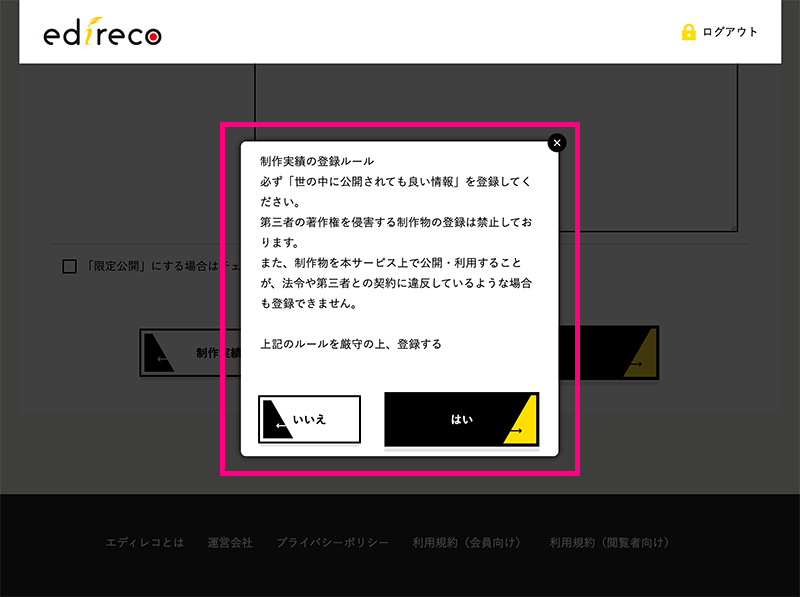
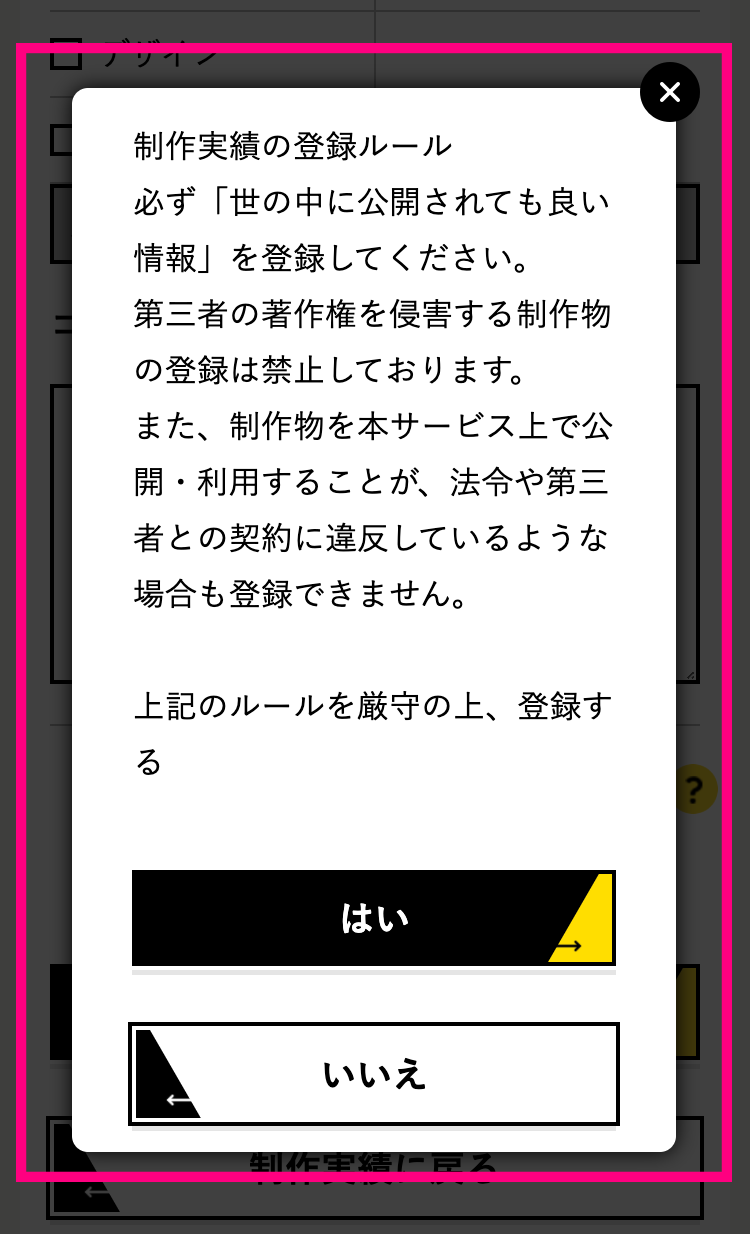
5. 「制作実績」を公開する
最後に、登録した「制作実績」の公開設定を行います。
登録した制作実績は、 「制作実績」ページに一覧表示されます。公開したい実績パーツの右上にある「実績を編集する」ボタンをクリックします。
※登録済みで公開していない実績は、グレーアウトの網かけ状態で「非公開」と表示されています。

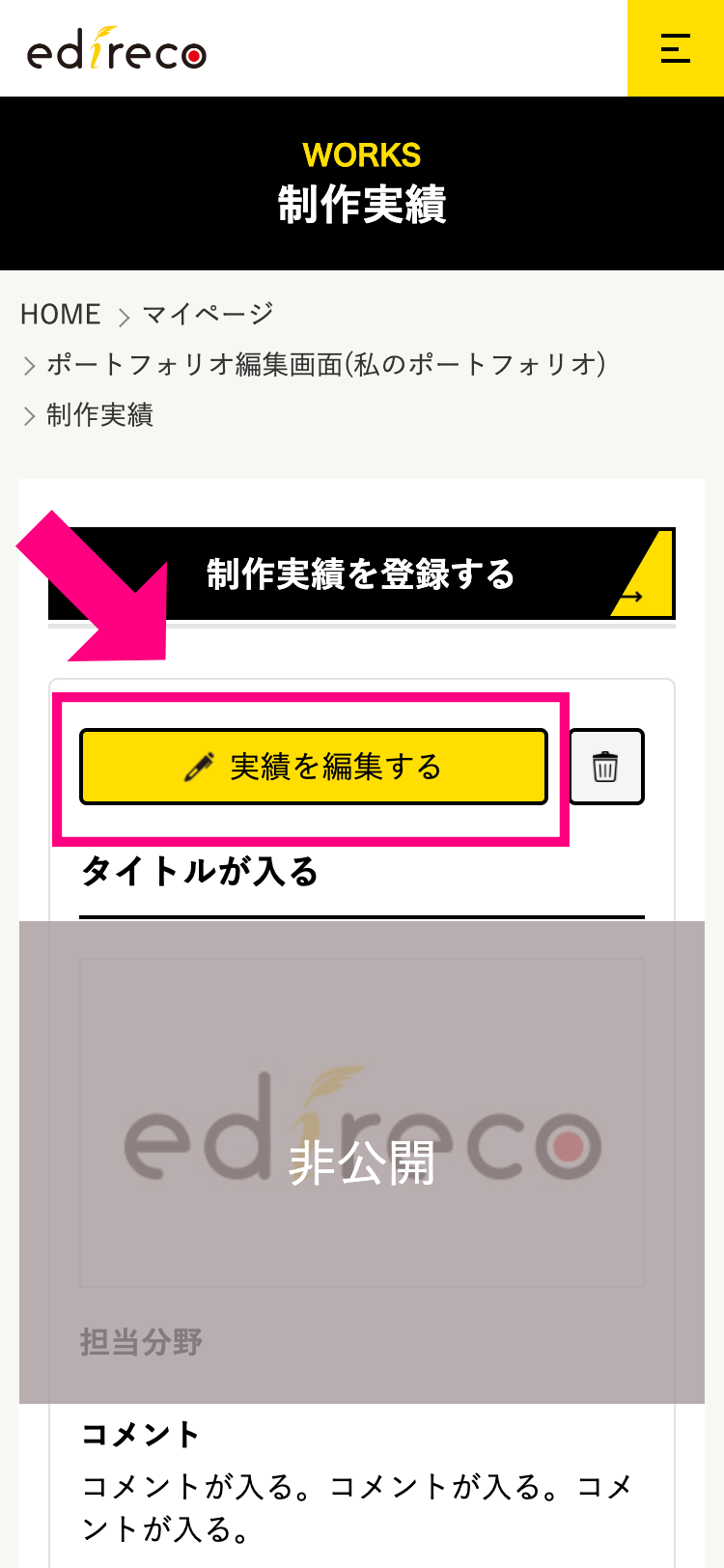
「制作実績」の編集ページにある公開設定の「公開にする」ボタンをクリックすると公開されます。
「公開する」または「非公開にする」の設定は、好きな時に、いつでも変更可能です。
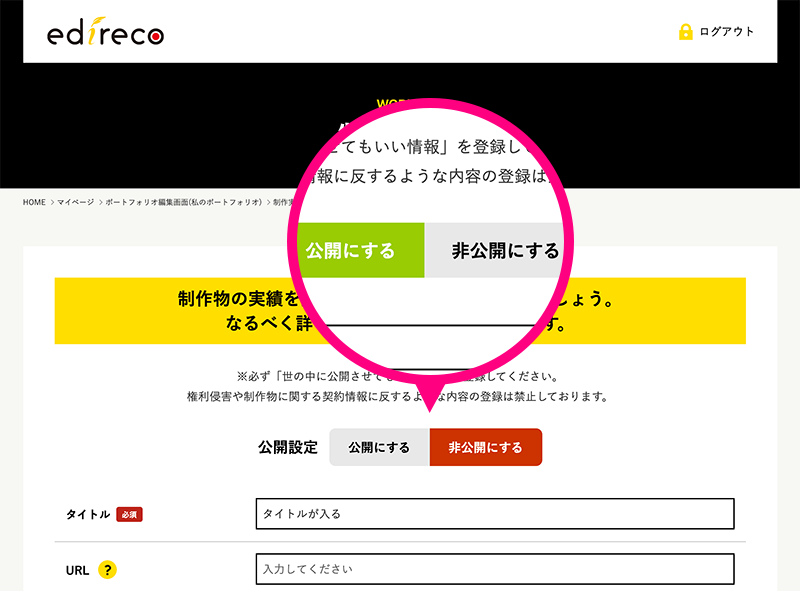
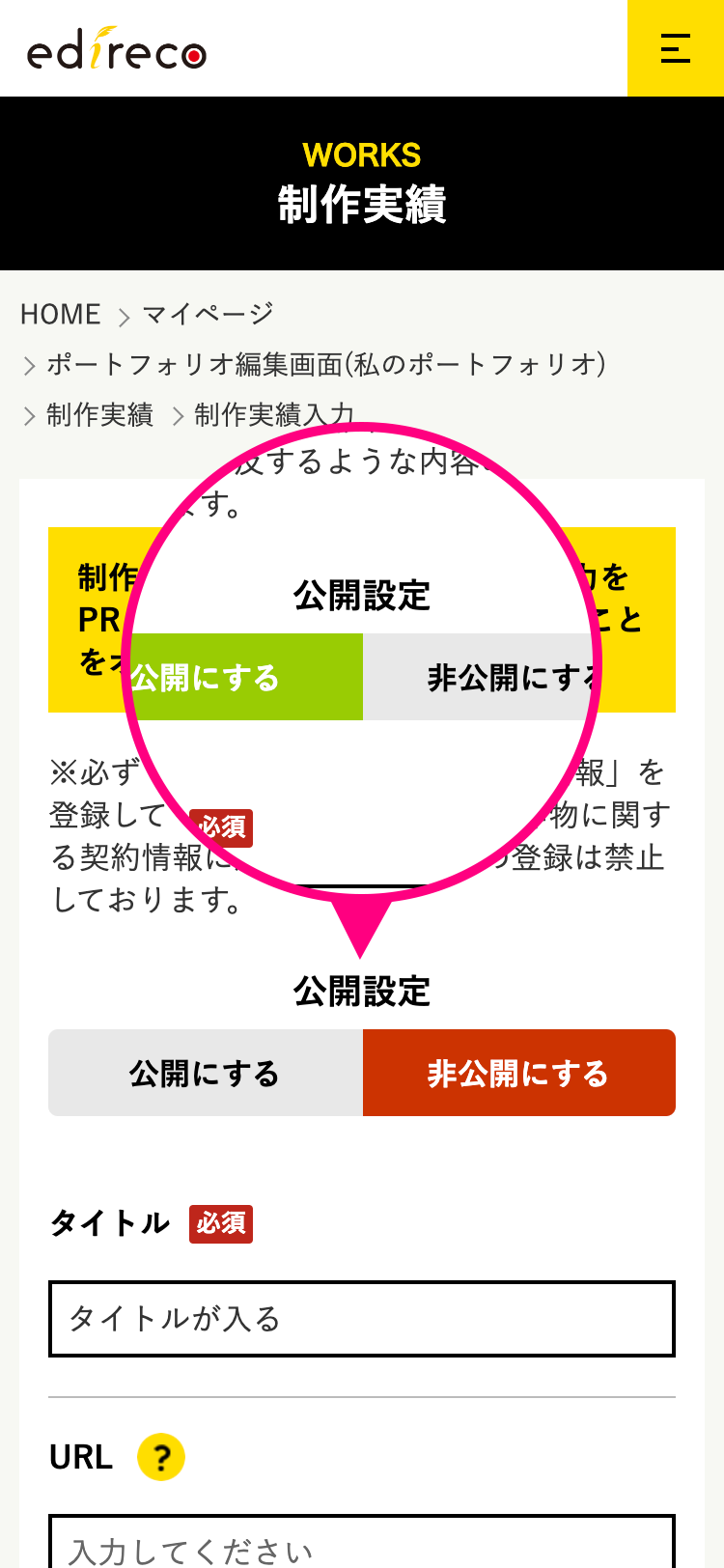
6. 閲覧リクエストによる「限定公開」の設定
制作実績は、他の人から閲覧リクエストがあった場合だけ、一時的に限定公開することができます。
限定公開にする場合は、「制作実績」入力ページ左下にあるチェックボックスをチェックした後に、「登録する」ボタンをクリックして保存します。
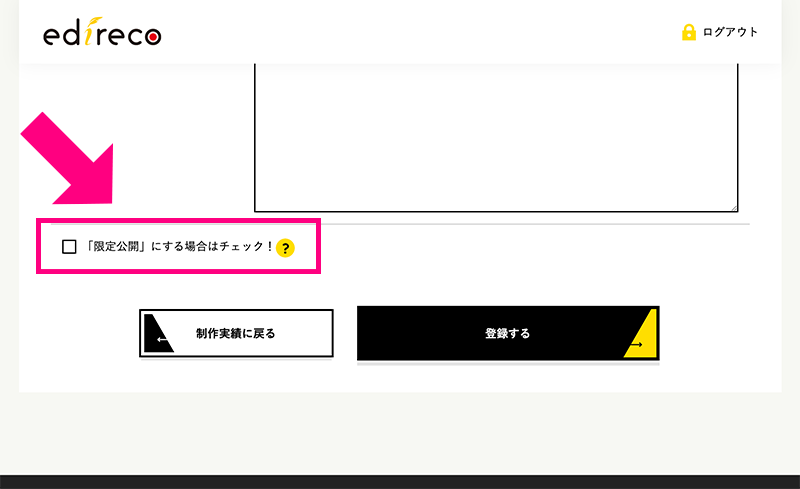
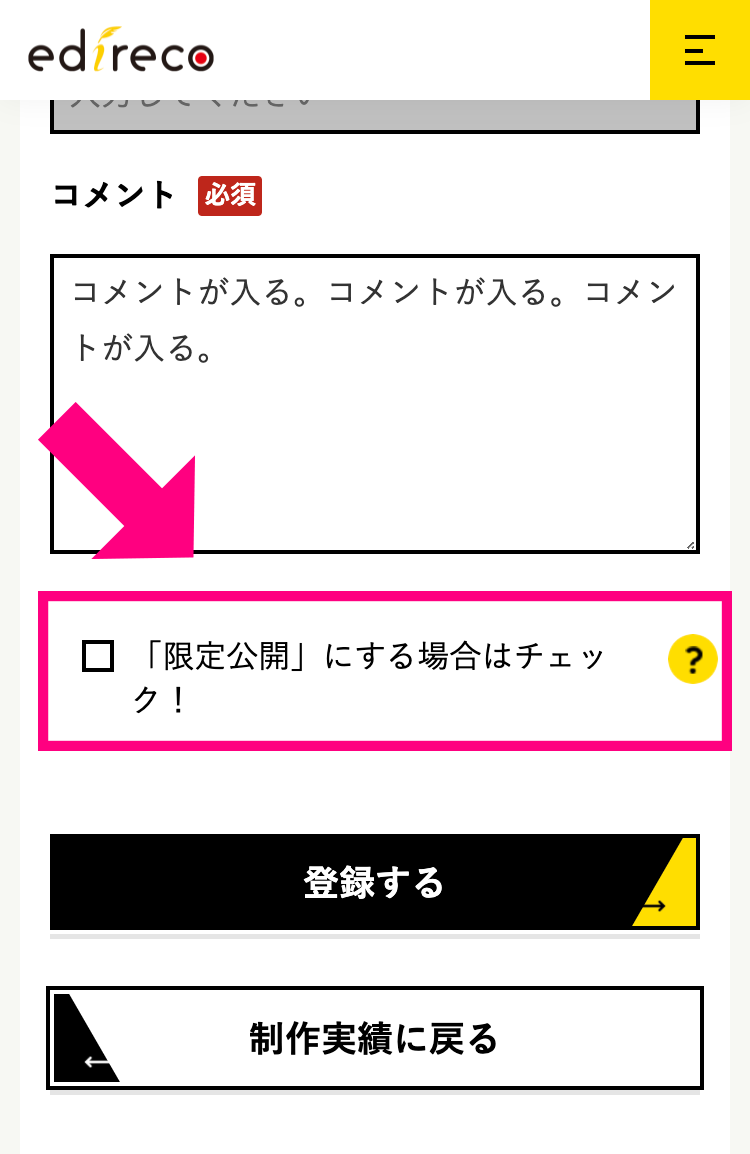
【限定公開の対応方法】
- 1.閲覧リクエストがあると、ユーザー登録時に登録したメールアドレス宛てにメールが届きます。
- 2.メール本文に記載されたURLをクリックして、エディレコの「公開限定リクエスト」ページへ移動します。
- 3.内容を確認して、「承認しない」または「承認する」をクリックして対応します。
※詳しい手順はリクエストがあった際に、メール本文および「公開限定リクエスト」ページの説明でご確認ください。
7. 「制作実績」の編集・削除
登録した制作実績は「制作実績」一覧ページから、いつでも編集・削除することができます。
入力途中の実績を一時的に登録して(「非公開」設定にしておく)、後から編集することもできます。
- ①実績を編集する:内容の変更、公開・非公開設定、限定公開設定ができます。
- ②ごみ箱アイコン:該当の制作実績を削除します。